
Telegram è una delle applicazioni più conosciute sul mercato. Un'app di messaggistica, che è il principale concorrente di WhatsApp nel mercato internazionale. Gli utenti possono averlo sul proprio smartphone, sia Android che iOS senza problemi. Anche se ci sono persone che vogliono anche essere in grado di usarlo sul computer. In questo senso, è possibile averlo in Windows 10.
Poiché Telegram ha una versione speciale utilizzato su computer Windows 10. Così potrai anche utilizzare l'app di messaggistica sul tuo computer, utilizzando lo stesso account che hai sul tuo cellulare. Il che può sicuramente essere molto comodo per molti utenti.
Come puoi avere Telegram su un computer Windows 10? La realtà è che i passaggi in questo senso sono davvero semplici. A differenza di WhatsApp, che utilizza una versione nel browser, in questo caso possiamo scaricare l'app stessa sul computer, come qualsiasi altra app che usiamo nel sistema operativo.

Quindi dobbiamo procedi al download dell'applicazione sul tuo computer. Quindi, dobbiamo sincronizzare l'account che utilizziamo sullo smartphone con quello che abbiamo sul computer e possiamo usare l'app in ogni momento da Windows 10. Molto facile da usare, oltre che molto comodo.
Scarica Telegram su Windows 10
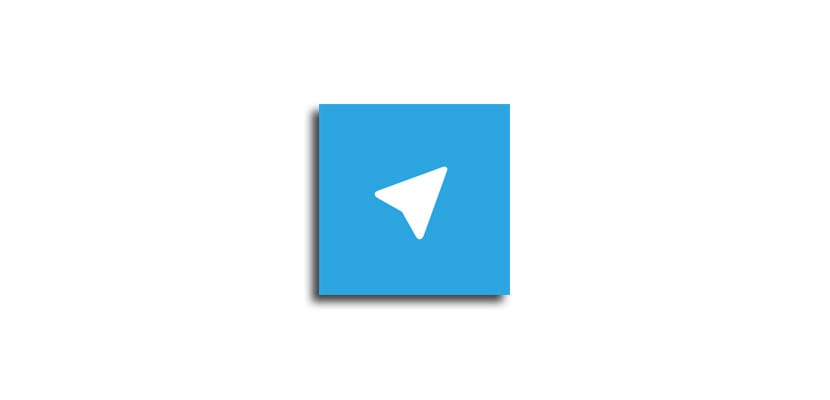
Questa versione si chiama Telegram Desktop, quindi destinato ad essere utilizzato sul computer. In questo link È possibile accedere al sito Web che è stato creato per esso. Puoi avere informazioni su questa versione dell'app di messaggistica in essa. Oltre a poter procedere con il download di esso in detto link. Quindi, se avessi delle domande, sarai in grado di sapere tutto su questo sito Web, su questa versione della nota app.
Se hai già deciso di usarlo, quindi non ti resta che procedere con il download dell'applicazione. Devi solo fare clic sul pulsante blu dove dice che puoi scaricare Telegram in Windows. Dopo un paio di secondi inizierà il download dell'app in Windows 10. In pochi secondi sarà completato. Quindi, dobbiamo eseguire il file che è stato scaricato sul computer.
Telegram per Windows 10
Poi, inizia il processo di installazione di questa versione di Telegram sul computer. Al termine, si aprirà una finestra dell'applicazione su schermo. La prima cosa che dobbiamo fare è procedere alla sincronizzazione dell'account che abbiamo nell'app, oppure crearne uno nuovo nel caso non ne abbiamo uno. Ma la maggior parte degli utenti lo utilizza già sul proprio smartphone. Pertanto, devi inserire il numero di telefono in quella finestra.

Al termine, riceveremo un messaggio sul telefono in cui ci viene inviato un codice. Questo codice dovrà essere inserito successivamente in Telegram sul computer. In questo modo, quando si inserisce questo codice,si è verificata la sincronizzazione dell'account. Pertanto, abbiamo già le conversazioni che abbiamo al telefono sul computer. Così possiamo chattare con i nostri contatti in ogni momento senza troppi problemi.
Complessivo abbiamo anche le principali funzioni di Telegram disponibili in questa versione per Windows 10. Inoltre, gli aggiornamenti vengono rilasciati ogni poche settimane. In modo che il funzionamento dell'app sia migliorato, oltre ad avere nuove funzioni, che ne consentono un utilizzo molto più comodo per gli utenti. Quindi in questo senso soddisfa molto bene ciò che gli utenti si aspettano.
Il suo utilizzo è davvero semplice. Quindi se usi Telegram frequentemente, anche per lavoro, avere accesso ad esso sul tuo computer Windows 10 potrebbe essere una buona opzione. Il processo di download e installazione è molto semplice. Quindi vale la pena provare questa versione dell'app.